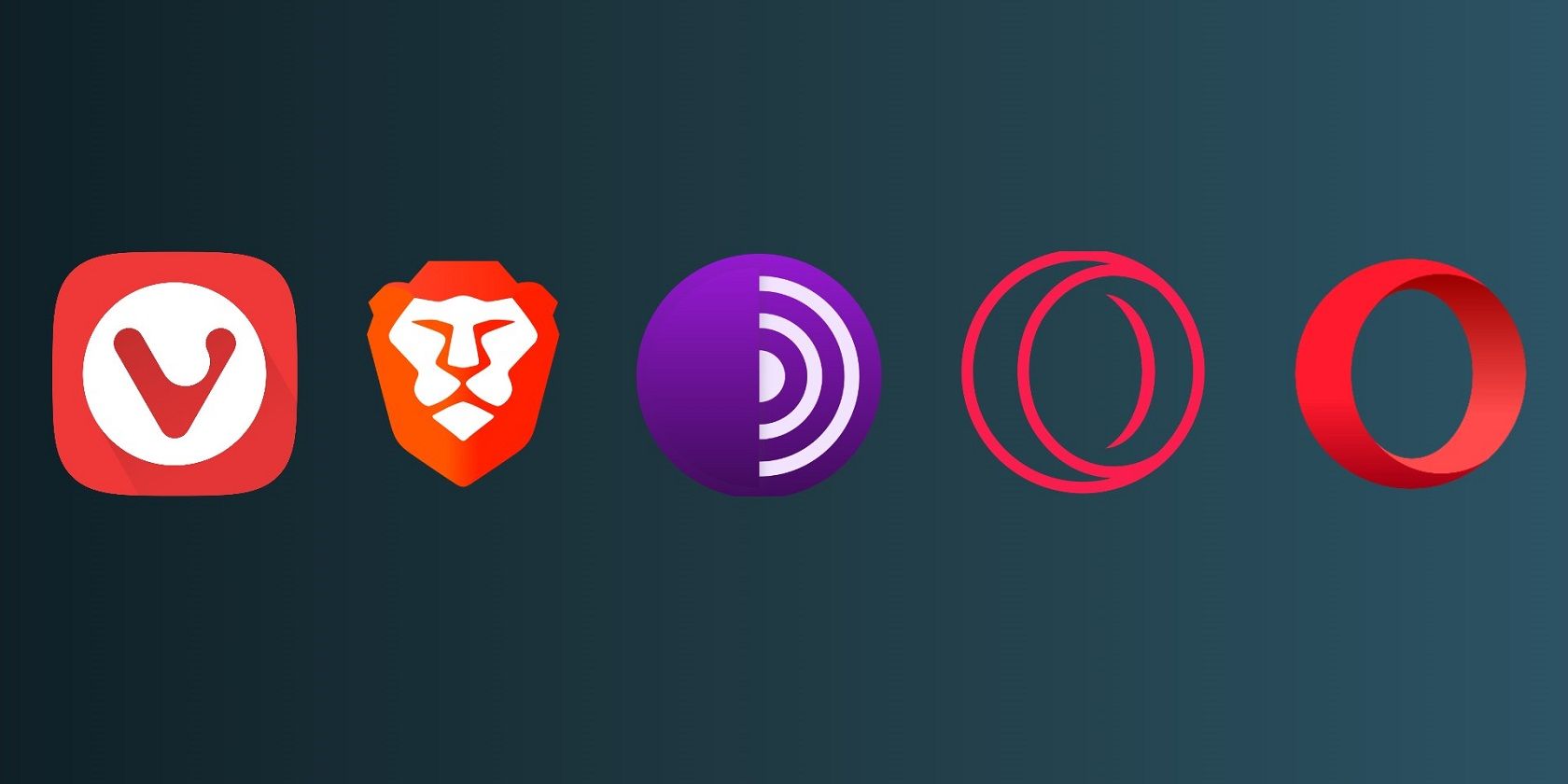آیا مرورگر شما فروشگاه افزونه اختصاصی ندارد؟ در اینجا نحوه نصب برنامه های افزودنی برای برخی از محبوب ترین مرورگرهای وب توضیح داده شده است.
یکی از دلایلی که کروم، فایرفاکس، اپرا و اج محبوب ترین مرورگرهای وب هستند این است که پشتیبانی کامل از برنامه های افزودنی را ارائه می دهند. نه تنها این، بلکه اتفاقاً آنها تنها مرورگرهای وب هستند که فروشگاه های افزونه خود را دارند.
اما در مورد سایر مرورگرهای وب که فروشگاه افزونه اختصاصی ندارند، مانند Vivaldi، Brave Browser یا Tor Browser، چه میتوان گفت؟ چگونه افزونه ها را روی آنها نصب می کنید؟ در اینجا نحوه نصب برنامه های افزودنی بدون فروشگاه رسمی آورده شده است.
نحوه نصب برنامه های افزودنی در ویوالدی
از آنجایی که Vivaldi یک مرورگر وب مبتنی بر Chromium است، میتوانید هر برنامهای را در فروشگاه وب Google نصب کنید. با این حال، قبل از نصب هر برنامه افزودنی، ابتدا باید استفاده از فروشگاه وب Google را فعال کنید. در اینجا نحوه انجام آن آمده است:
- ویوالدی را راه اندازی کنید.
- Ctrl + F12 را فشار دهید تا منوی تنظیمات باز شود.
- به زیر منوی Privacy and Security بروید.
- زیر Google Extensions، کادر با عنوان Web Store را علامت بزنید.
- یک برگه جدید باز کنید، به فروشگاه وب Chrome بروید و یک برنامه افزودنی را جستجو کنید.
- به صفحه وب آن افزونه بروید و Add to Chrome را انتخاب کنید.
- هنگامی که پیام تأیید ظاهر شد، افزودن افزونه را انتخاب کنید.
- منتظر بمانید تا افزونه دانلود و نصب شود.
- به برنامه افزودنی در گوشه سمت راست بالای رابط کاربری Vivaldi، در کنار نوار جستجو دسترسی داشته باشید.

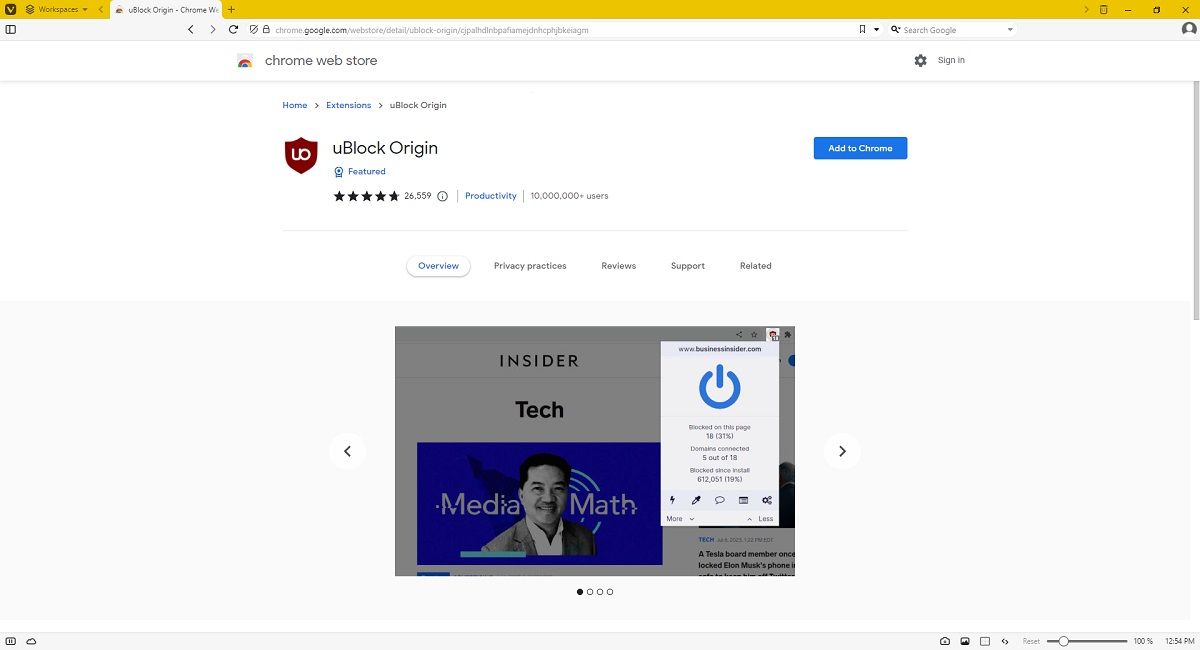
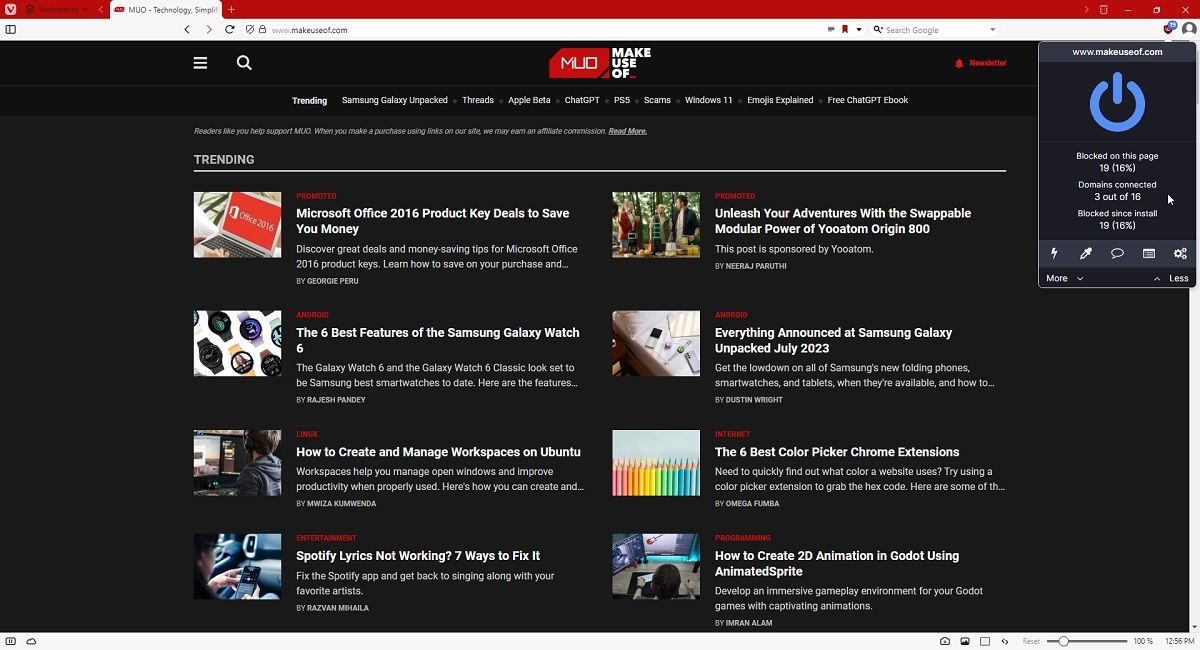
از آنجایی که Vivaldi از معماری Chromium استفاده می کند، فروشگاه وب گوگل آن را به عنوان Google Chrome تشخیص می دهد. به همین دلیل است که پیام افزودن به Chrome از شما خواسته می شود.
نحوه نصب برنامه های افزودنی در Brave
مانند Vivaldi، Brave نیز یک مرورگر وب مبتنی بر Chromium است، بنابراین فروشگاه وب Google منبع افزونههای شما خواهد بود. با این حال، مانند قبل، باید قبل از نصب برنامههای افزودنی، پشتیبانی از فروشگاه وب Google را فعال کنید:
- Brave را راه اندازی کنید.
- دکمه را با سه خط افقی در گوشه سمت راست بالای رابط کاربری Brave فشار دهید.
- روی تنظیمات کلیک کنید.
- به منوی فرعی Extensions بروید.
- روی نوار لغزنده کنار Allow Google login for extensions کلیک کنید.
- روی دکمه Relaunch که بعدا ظاهر می شود کلیک کنید.
- یک برگه جدید باز کنید، به فروشگاه وب Chrome بروید و یک برنامه افزودنی را جستجو کنید.
- به صفحه وب آن افزونه بروید و Add to Brave را انتخاب کنید.
- هنگامی که پیام تأیید ظاهر شد، افزودن افزونه را انتخاب کنید.
- منتظر بمانید تا افزونه دانلود و نصب شود.
- به لیست افزونه های نصب شده در گوشه سمت راست بالای رابط کاربری Brave دسترسی پیدا کنید.
- افزونه ای را که به تازگی نصب کرده اید برای دسترسی به آن انتخاب کنید.
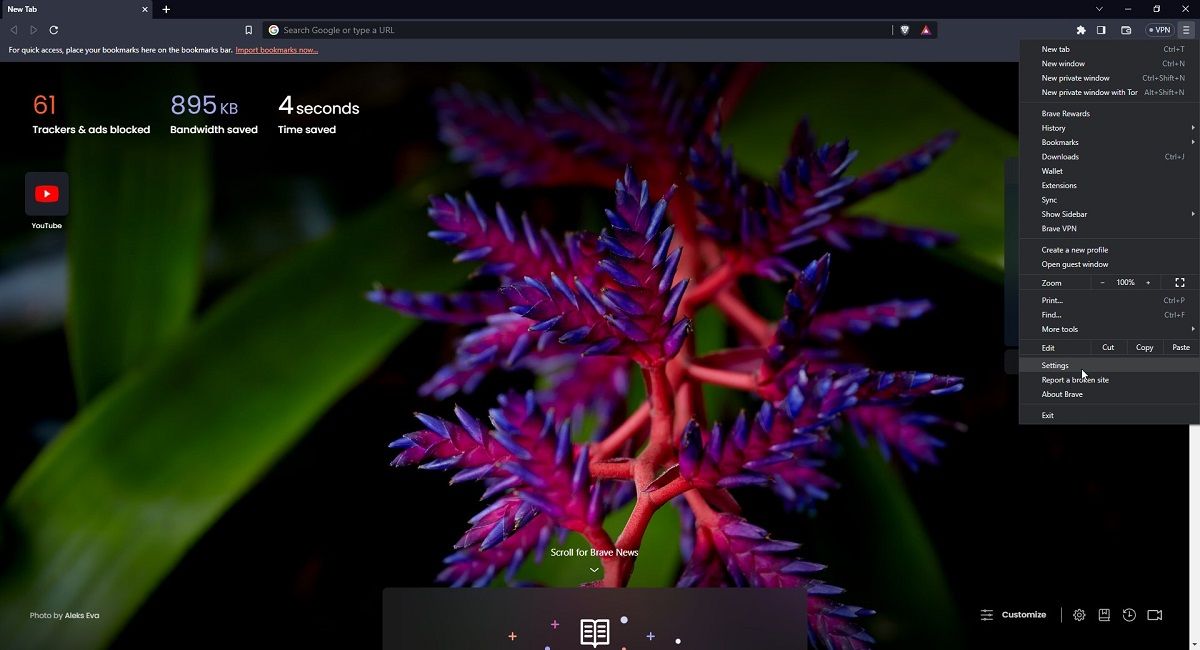
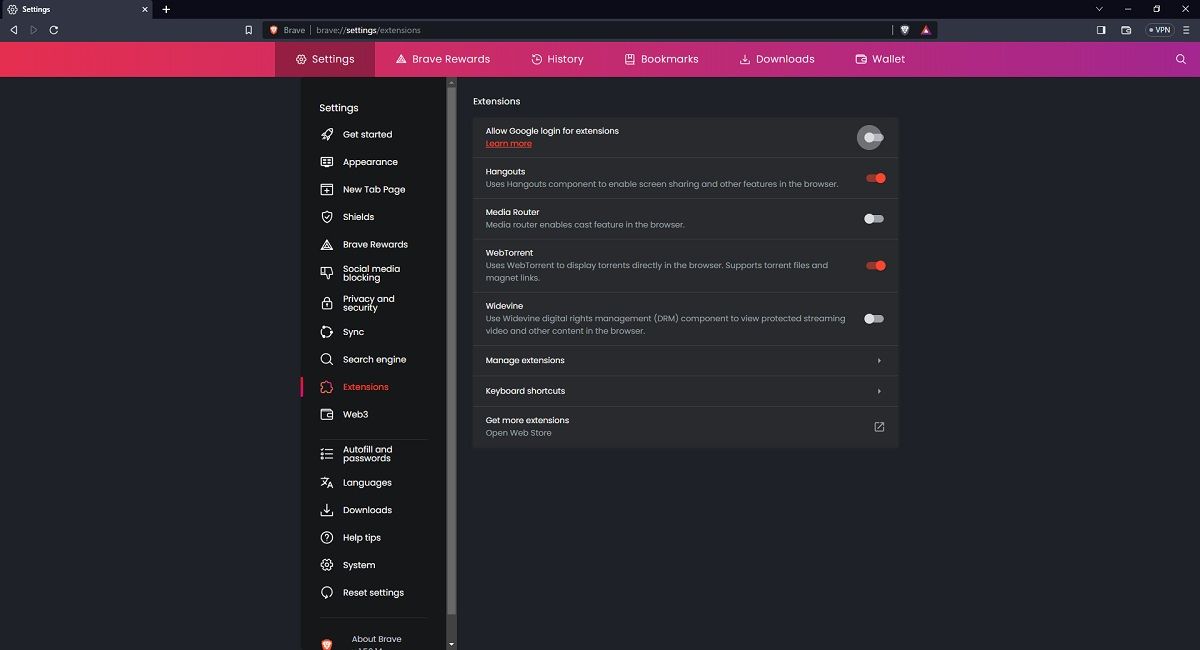
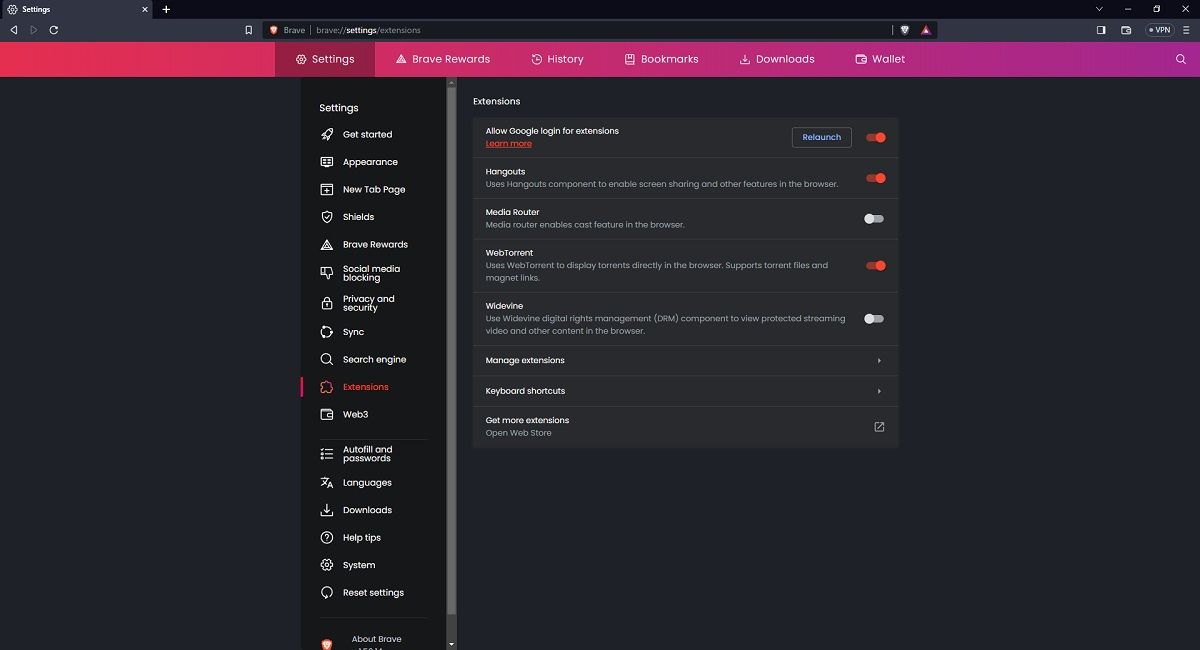
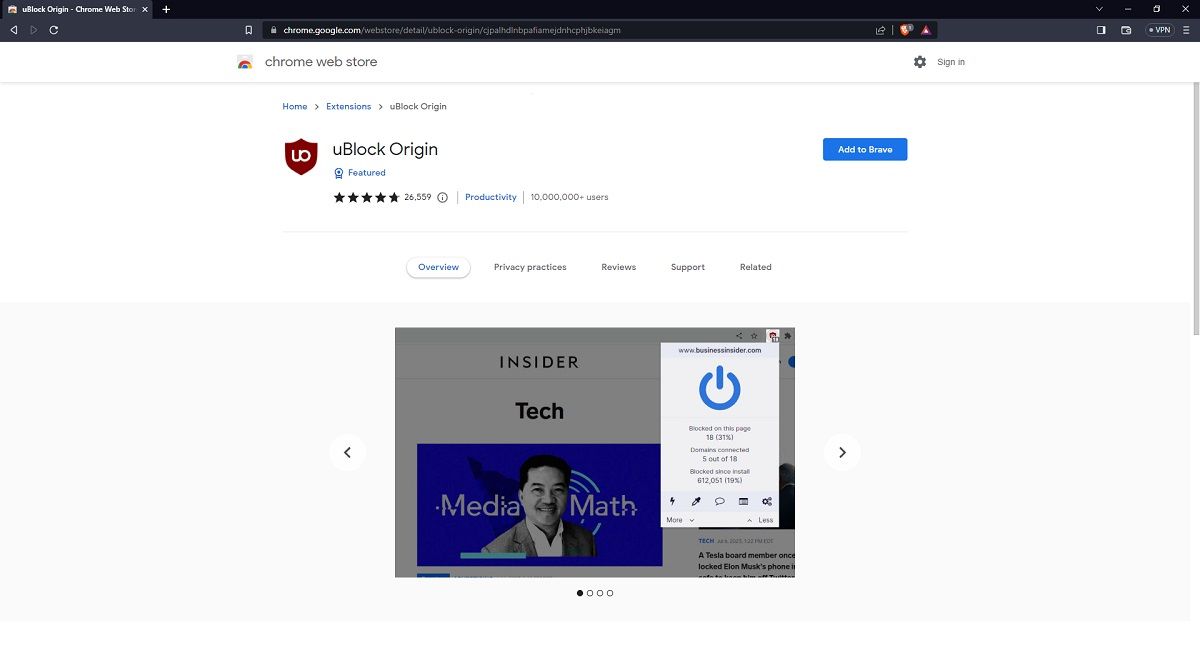
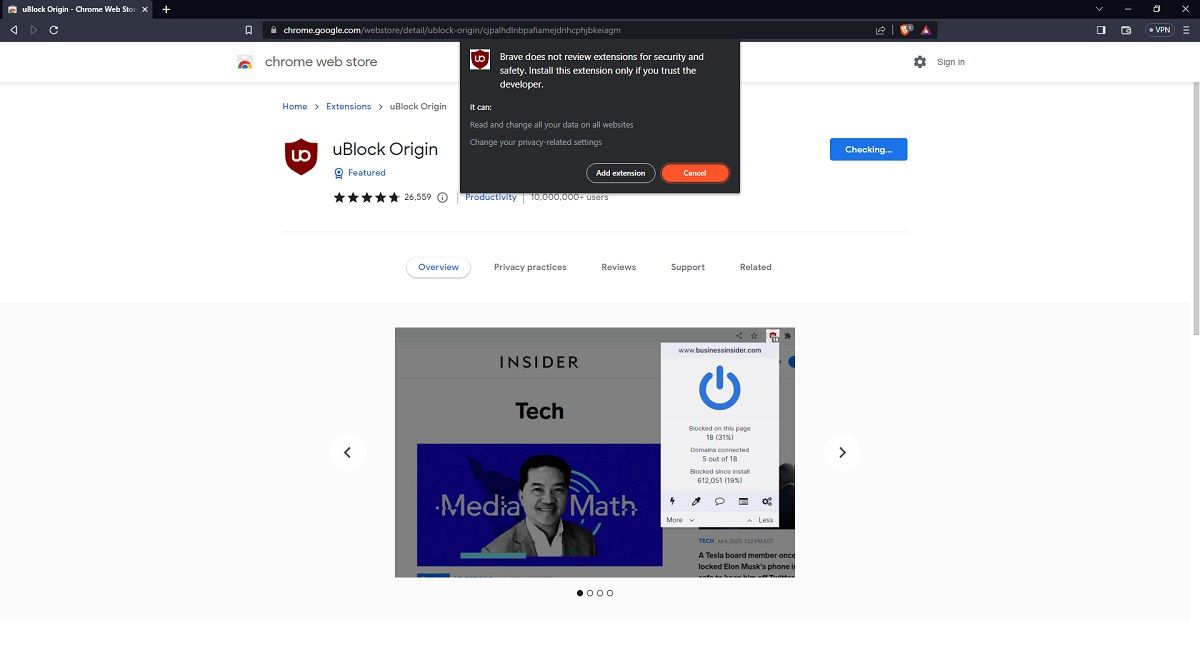
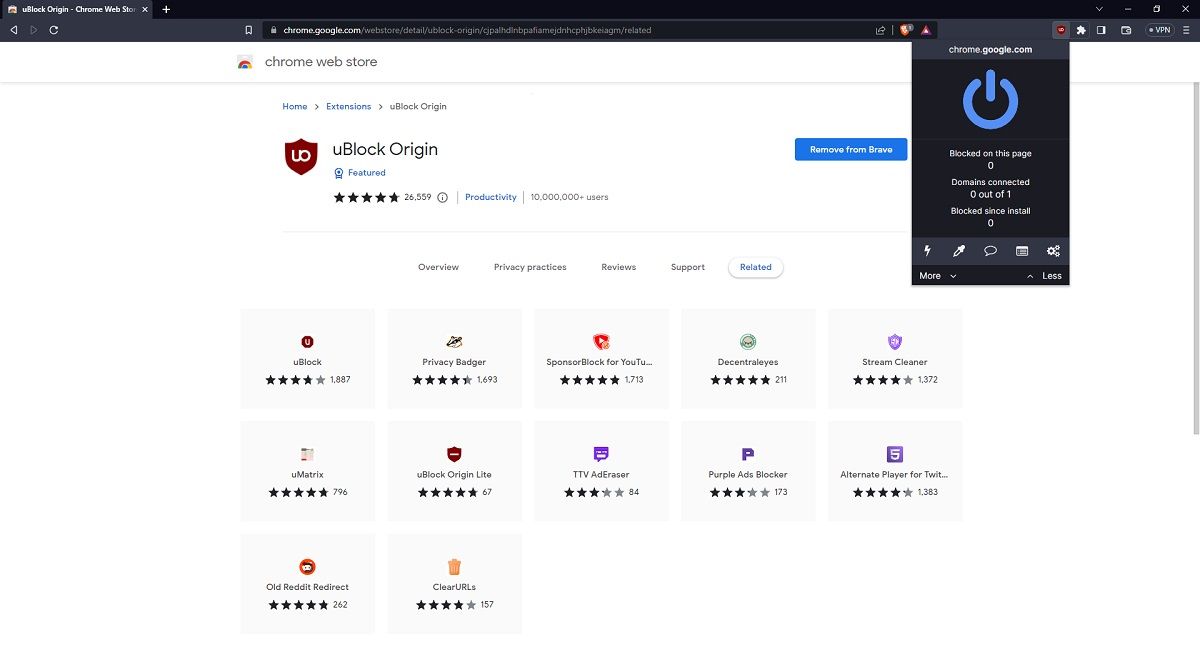
سطوح مختلفی از سازگاری بین برنامههای افزودنی Chrome و مرورگرهای مبتنی بر Chromium وجود دارد. با برخی از برنامههای افزودنی، پیام افزودن به Chrome را میبینید، در حالی که برخی دیگر پیام افزودن به [نام مرورگر شما] را نشان میدهند.
نحوه نصب برنامه های افزودنی در Tor (اما چرا نباید این کار را انجام دهید)
برخلاف سایر ورودیهای فهرست ما، Tor بر پایه فایرفاکس است تا Chromium. این بدان معنی است که می توانید هر افزونه ای را که می توانید در فروشگاه افزونه های فایرفاکس پیدا کنید نصب کنید.
با این حال، همانطور که احتمالا می دانید، بسیاری Tor را یکی از امن ترین و مطمئن ترین مرورگرهای وب موجود در بازار می دانند. در عین حال، خطرات امنیتی زیادی در ارتباط با استفاده از افزونه ها وجود دارد. این مورد مخصوصاً در مورد برنامههای افزودنی است که برای درست کار کردن نیاز به دسترسی به بسیاری از اطلاعات شخصی شما دارند.
دقیقاً به همین دلیل است که بسیاری از نصب هرگونه افزونه بر روی Tor توصیه نمی کنند، زیرا در وهله اول تقریباً هدف استفاده از آن را شکست می دهد. با این حال، برای کسانی که مایل به ریسک هستند، در اینجا نحوه استفاده از افزونههای فایرفاکس به Tor ارائه شده است:
- مرورگر Tor را راه اندازی کنید.
- Ctrl + Shift + A را فشار دهید تا به منوی افزونه ها و تم ها دسترسی پیدا کنید.
- روی نوار جستجو با عنوان Find more add-ons کلیک کنید.
- نام افزونه مورد نظر خود را تایپ کرده و Enter را فشار دهید. بر اساس نتایج جستجوی خود، به طور خودکار یک برگه جدید در فروشگاه افزونه های فایرفاکس باز می کنید.
- بر روی افزونه مورد نظر کلیک کنید و Add to Firefox را انتخاب کنید.
- در پیام تایید بر روی Continue to Installation کلیک کنید.
- پس از اتمام دانلود افزونه، روی Add کلیک کنید.
- به افزونه در گوشه سمت راست بالای رابط کاربری Tor دسترسی داشته باشید.
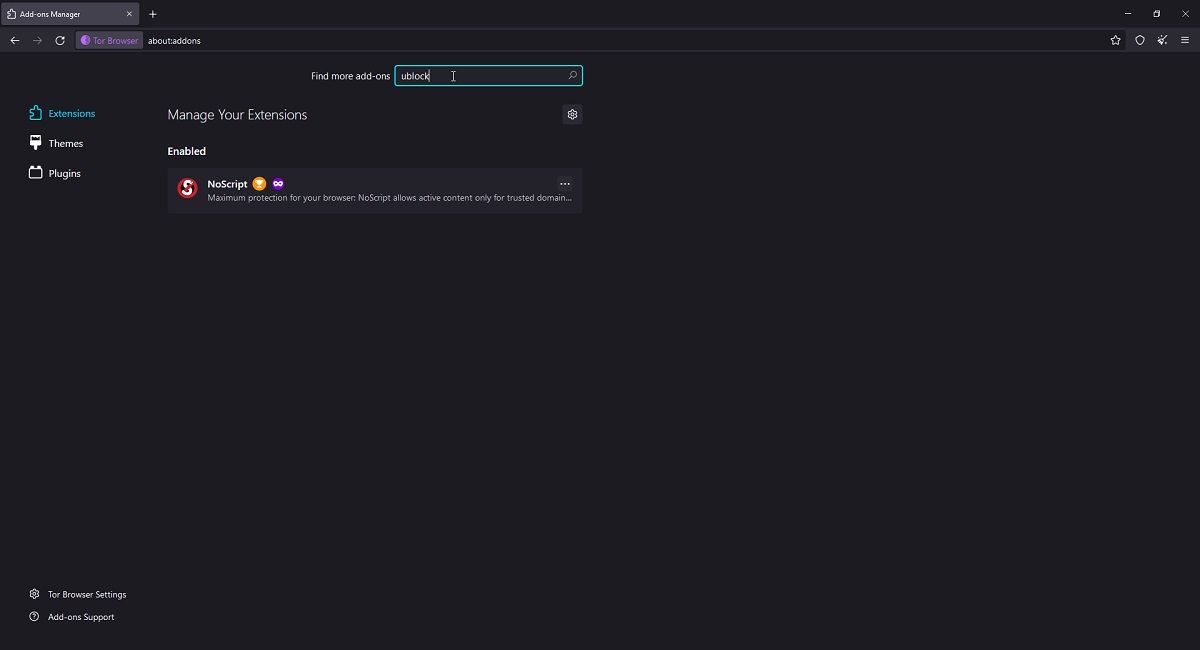

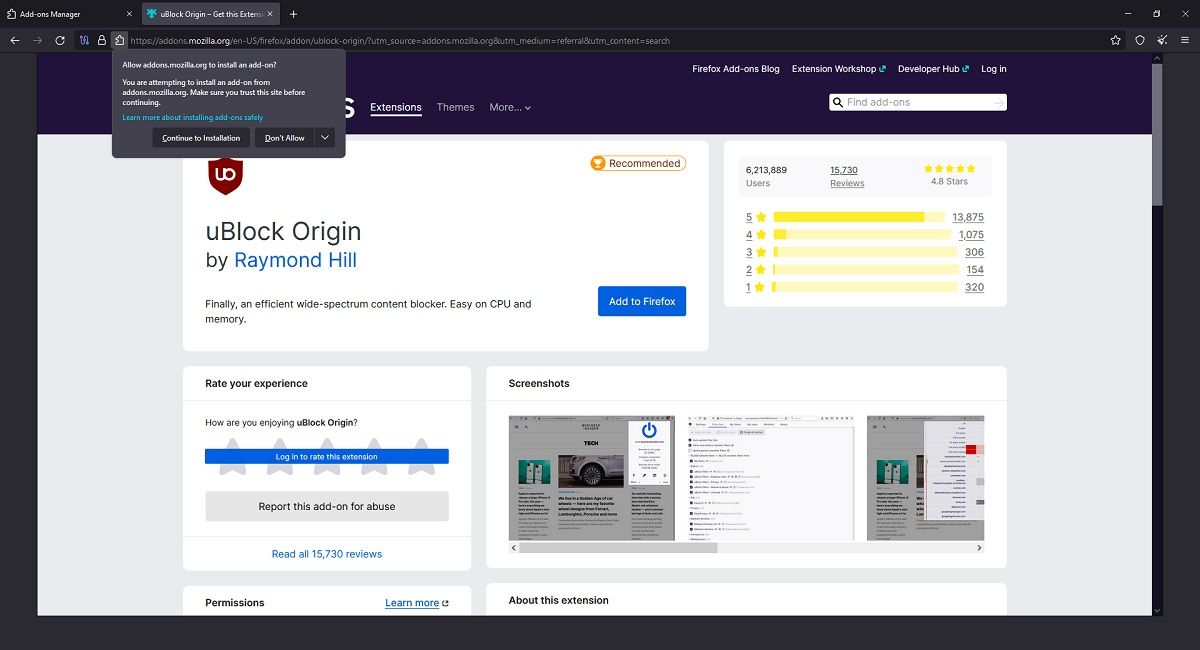
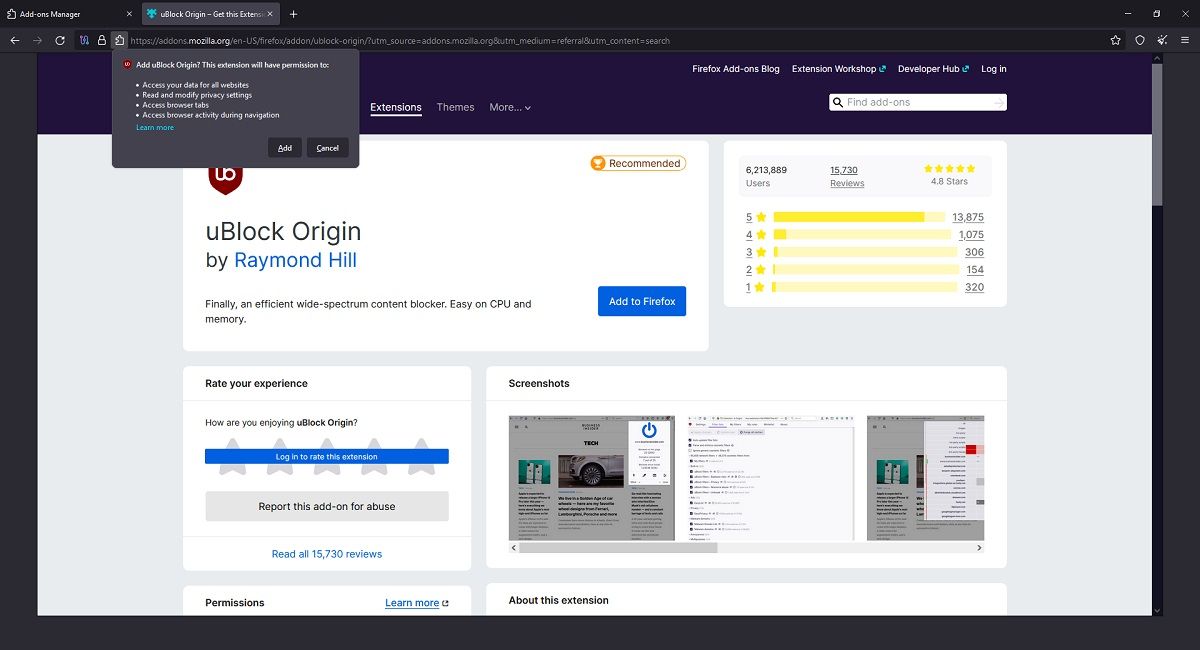
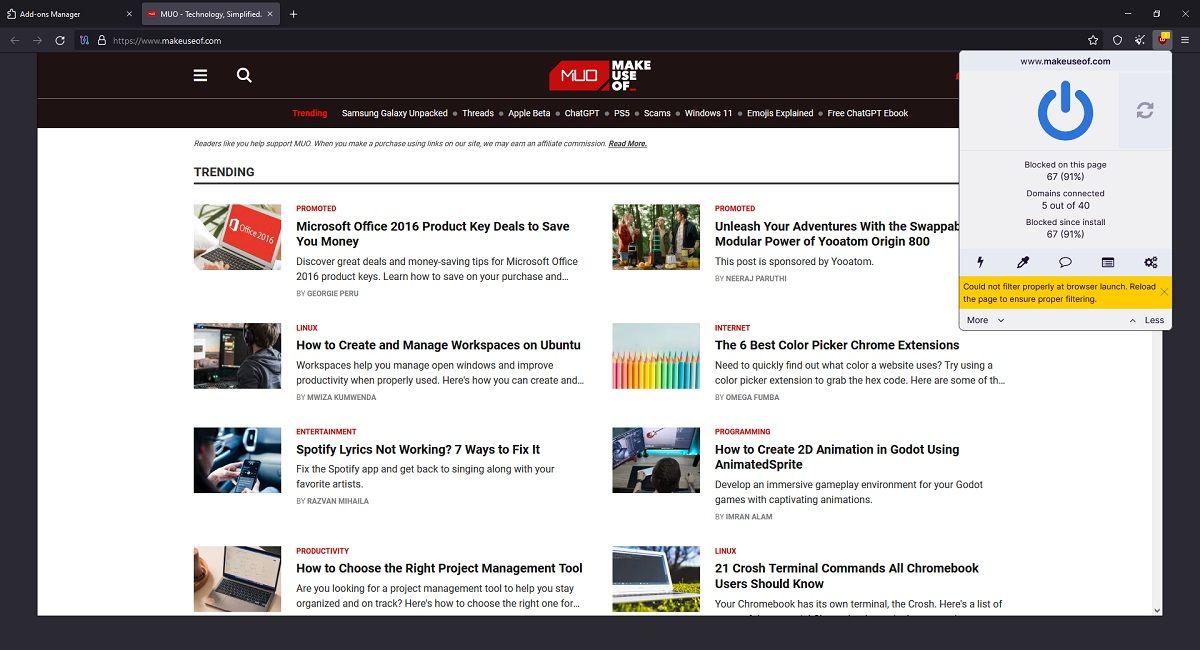
نحوه نصب برنامه های افزودنی در Opera و Opera GX
هر دو Opera و Opera GX فروشگاه افزونه های اختصاصی خود را دارند. علاوه بر این، بسیاری از توسعه دهندگان برنامه های افزودنی معمولاً نسخه های خاص Opera از نرم افزار خود را ایجاد می کنند.
با این حال، نه Opera و نه Opera GX به اندازه کروم یا فایرفاکس محبوب نیستند. به همین دلیل، یافتن برنامههای افزودنی که پشتیبانی اختصاصی کروم و فایرفاکس را ارائه میکنند، اما از Opera پشتیبانی نمیکنند، غیرمعمول نیست.
خوشبختانه، هر دو Opera و Opera GX از معماری Chromium استفاده می کنند، بنابراین افزونه های Chrome می توانند به بهبود Opera کمک کنند. اگر نمیتوانید افزونههای اختصاصی Opera را پیدا کنید، برای نصب افزونههای Chrome باید چه کاری انجام دهید:
- Opera یا Opera GX را اجرا کنید.
- به وبسایت افزونههای اپرا بروید و بررسی کنید که آیا افزونههای مورد نظر شما وجود دارد یا خیر.
- اگر نه، به فروشگاه وب Chrome بروید و آن را در آنجا جستجو کنید.
- روی افزونه کروم کلیک کنید و Add to Opera را انتخاب کنید.
- در پیام تایید بر روی Add extension کلیک کنید.
- منتظر بمانید تا افزونه دانلود و نصب شود.
- برای دسترسی به افزونه های نصب شده خود، نماد مکعب را در گوشه سمت راست بالای رابط کاربری Opera فشار دهید.
- پسوند انتخابی خود را از آن لیست برای دسترسی و مدیریت آن انتخاب کنید.
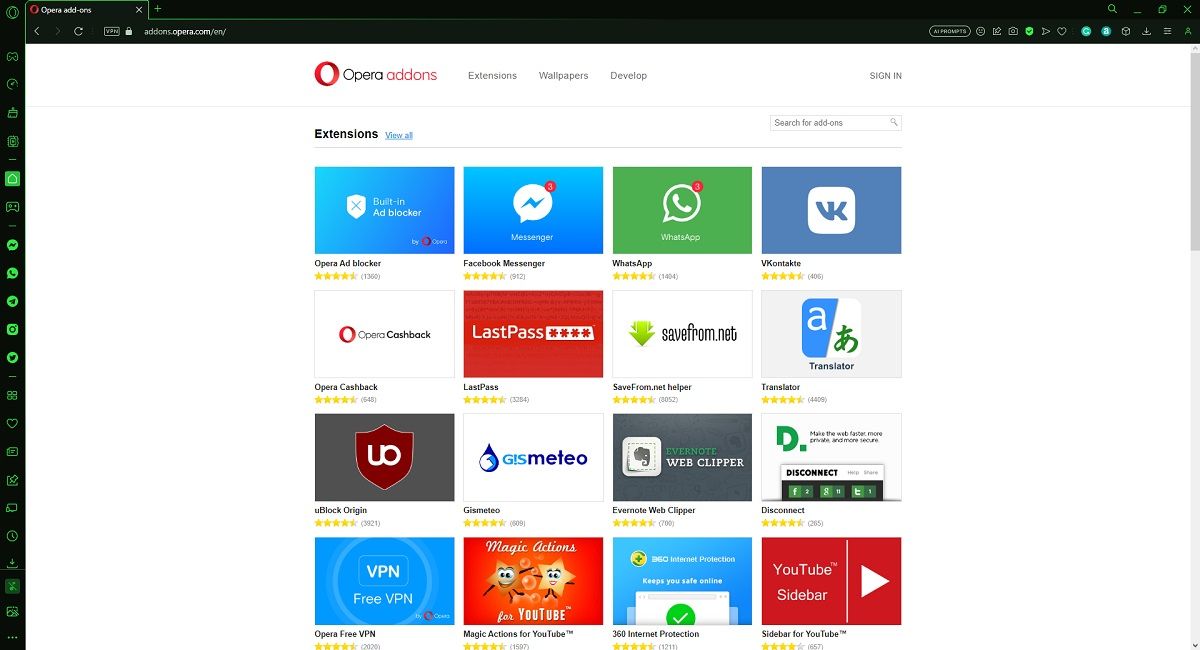
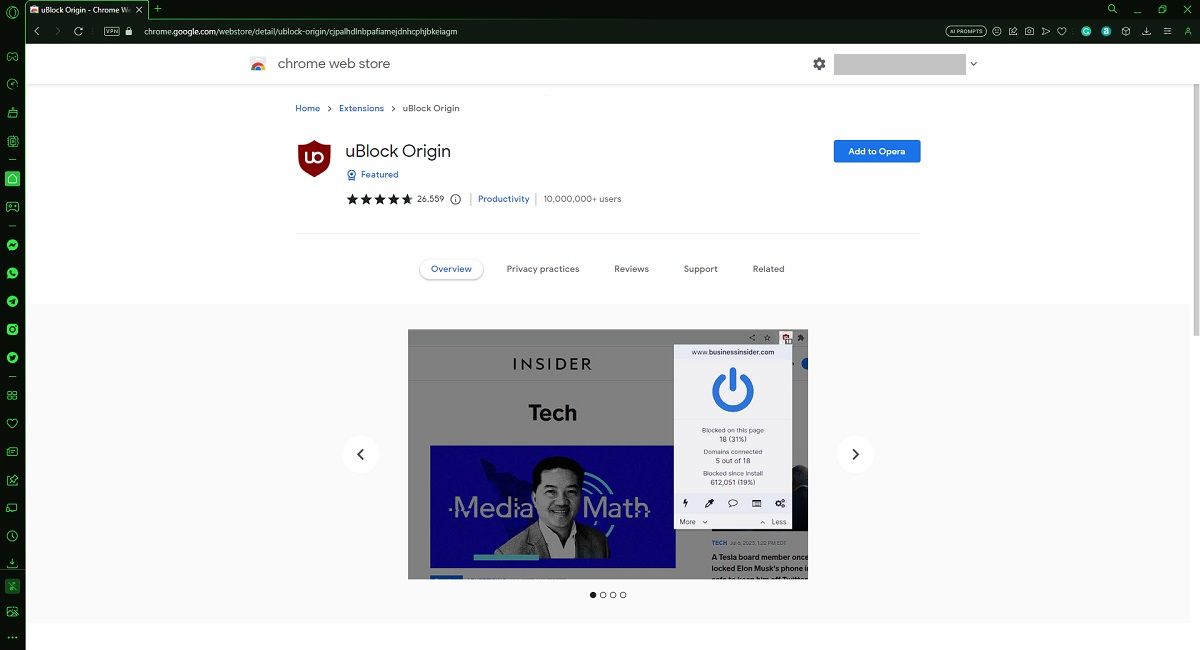
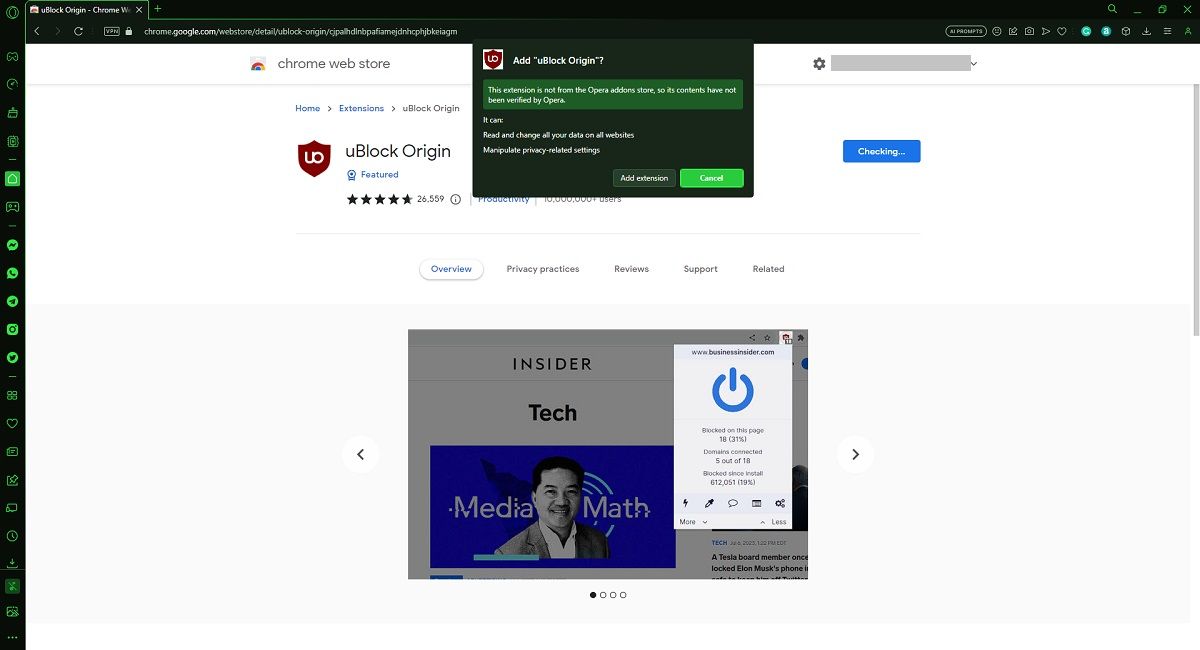
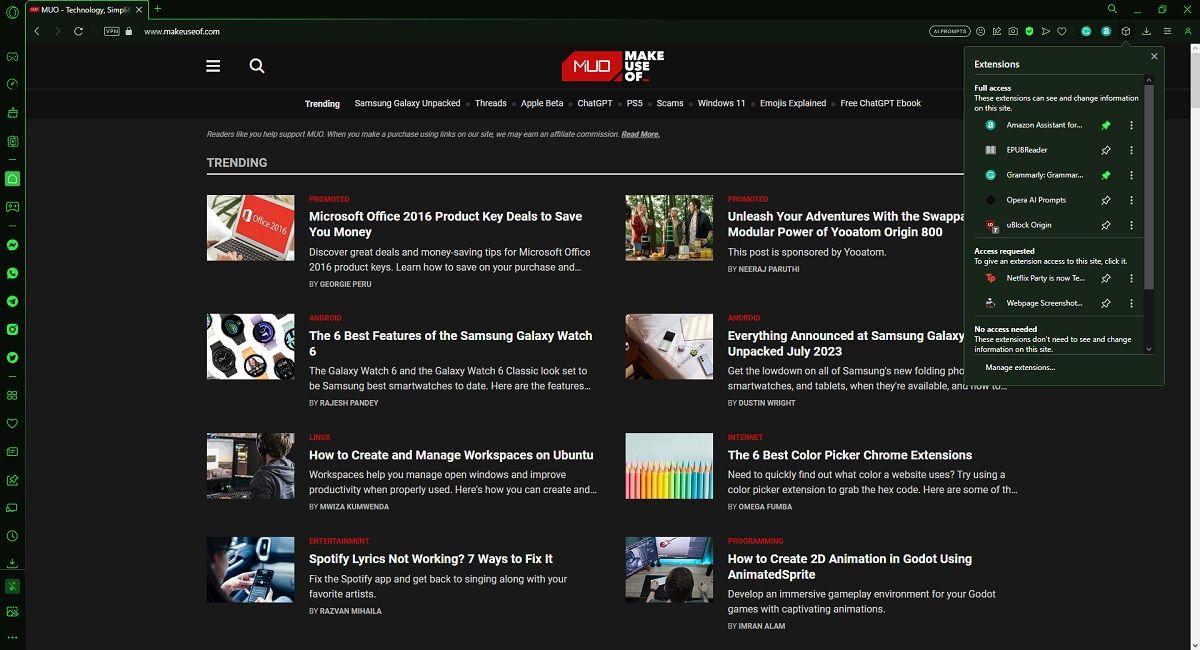
با توجه به احتمال مشکلات سازگاری بین مرورگر و برنامه افزودنی، همیشه توصیه میکنیم قبل از نصب هر گونه معادل کروم، ابتدا فروشگاه افزونه اختصاصی Opera را بررسی کنید.
محدودیت های استفاده از برنامه های افزودنی در مرورگرهای پشتیبانی نشده
فقط به این دلیل که یک مرورگر وب مبتنی بر کرومیوم است، آن را کروم نمی کند و همین مورد در مورد مرورگرهای مبتنی بر فایرفاکس نیز صدق می کند.
همیشه این احتمال وجود دارد که مشکلات سازگاری وجود داشته باشد. به همین دلیل است که اکثر مرورگرهای مبتنی بر کرومیوم و فایرفاکس سعی می کنند تا حد امکان خودکفا باشند تا نیازی به نصب افزونه های شخص ثالث نداشته باشید.
عدم وجود فروشگاه افزونه اختصاصی به معنای عدم وجود برنامه افزودنی مرورگر نیست
برنامه های افزودنی برای ارائه عملکرد و سفارشی سازی اضافی به مرورگرهای وب وجود دارد. با این حال، فقط به این دلیل که مرورگر مورد علاقه شما چیزی غیر از کروم، فایرفاکس، اج یا اپرا است، به این معنی نیست که به هیچ وجه باید احساس محدودیت کنید.
برای مثال، Brave Browser را انتخاب کنید. این یکی از امن ترین مرورگرهای موجود است. با این حال، این بدان معنا نیست که نمیتوانید با نصب برنامههای افزودنی شخص ثالث، آن را ایمنتر کنید.